Inserción de resaltadores
Con Annotation Editor, puede insertar resaltadores (rectángulos semitransparentes sin marco) como anotación en documentos PDF y en documentos de cuaderno.
Consulta también la siguiente sección si fuera necesario.
1.
Haga clic en  (Marcador) en el Panel de la paleta de objetos.
(Marcador) en el Panel de la paleta de objetos.
O bien seleccione el menú [Anotaciones] > [Marcador].
Las propiedades del resaltador se muestran en Panel de la paleta de objetos.
|
Nota
|
|
Si desea usar varios resaltadores, haga doble clic en
Para anular la selección de las líneas seleccionadas, lleve a cabo las siguientes acciones.
Pulse otros botones en el panel de la paleta de objetos
Tecla [Esc] del teclado
Para insertar continuamente anotaciones, haga clic en
 de la barra de herramientas. Para más información, consulte lo siguiente: de la barra de herramientas. Para más información, consulte lo siguiente: |
2.
Configure las propiedades del resaltador.
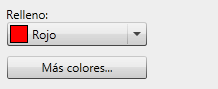
|
[Relleno]
|
Seleccione el color que desee utilizar para rellenar de la lista que se muestra al hacer clic en
|
|
[Más colores]
|
Al hacer clic aquí, aparecerá el cuadro de diálogo [Color]. Utilizando el cuadro de diálogo [Color], puede configurar un color que no está listado en [Relleno].
|
3.
Mueva el puntero del ratón al Panel de trabajo.
La forma del puntero del ratón cambia a .
.
 .
.|
Nota
|
|
Para cancelar la inserción y devolver el puntero del ratón a la figura original, lleve a cabo la siguiente operación.
Haga clic en
Pulse la tecla [Esc] del teclado
|
4.
Arrastre el puntero del ratón desde el vértice inicial hasta el vértice final del área del resaltador (rectángulo).
|
Nota
|
|
Puede insertar un resaltador cuadrado arrastrando el ratón mientras mantiene pulsada la tecla [Mayús] en el teclado.
Arrastre el ratón en diagonal desde el ángulo inicial hasta el ángulo final para crear un rectángulo.
Dado que los resaltadores son semitransparentes, aunque se coloque al frente, podrán verse otras anotaciones así como el documento que forma la base.
|
5.
Haga clic en el panel de trabajo fuera del marcador que ha insertado para anular la selección del marcador.